Win11相机录像存储位置怎么更改 Win11相机录像存储位置更改方法
时间:2024-11-16 19:44:50 来源:互联网 阅读:
win11系统受到了很多用户们的喜爱,在这里不少的用户们会使用到相机录像,这就使得不少的用户们在询问小编Win11相机录像存储位置怎么更改?用户们可以点击设置下的游戏,然后点击摄像来进行设置就可以了。下面就让本站来为用户们来仔细的介绍一下Win11相机录像存储位置更改方法吧。
Win11相机录像存储位置更改方法
1、首先点击桌面的开始,然后进入设置。
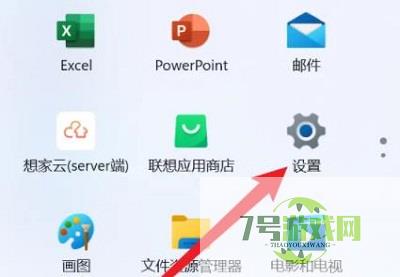
2、之后去点击“游戏”。

3、再点击里面的“摄像”。
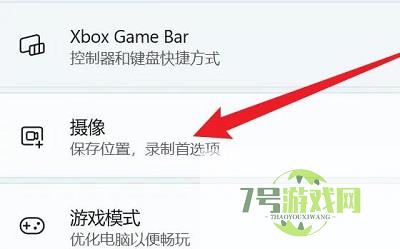
4、点击摄像位置下面的“如何保存到其他文件夹”。
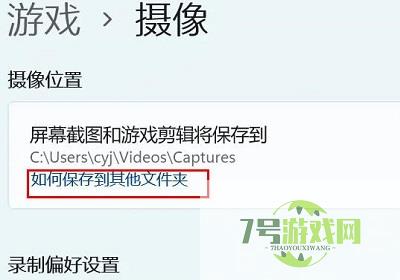
5、最后将这个文件夹直接移动到自己需要的文件夹中即可。
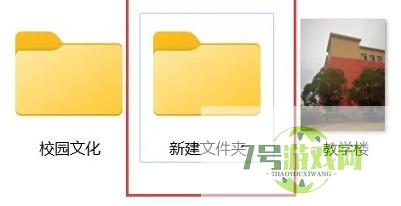
最新更新
更多-

- 笔趣谷免费小说app下载 v1.1
- 图书阅读 |
- Android/Ios 2024-11-06
-

- 奕管智慧校园app官方下载 v1.0
- 图书阅读 |
- Android/Ios 2024-11-06
-

- 秀才黄金屋app官方下载 v1.0.0
- 图书阅读 |
- Android/Ios 2024-11-06
-

- 医学三基智题库app官方下载 v1.2.0
- 图书阅读 |
- Android/Ios 2024-11-06
-

- 儿童识汉字app官方下载 v4.875.224
- 图书阅读 | 52.08MB
- Android/Ios 2024-11-06
-

- 免费极速驾考app软件下载 v1.0
- 图书阅读 |
- Android/Ios 2024-11-06
-

- 野果阅读1.0.7最新软件下载 v1.0.2
- 图书阅读 | 56.5MB
- Android/Ios 2024-11-06
-

- 日语考级宝app官方版下载 v2.0.6
- 图书阅读 |
- Android/Ios 2024-11-06
软件教程
更多-
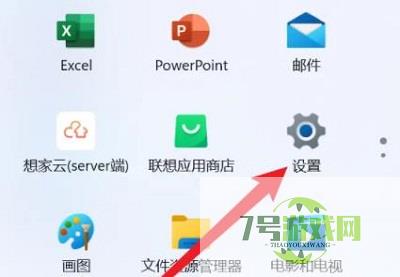
- Win11相机录像存储位置怎么更改 Win11相机录像存储位置更改方法
-
互联网
11-16
-
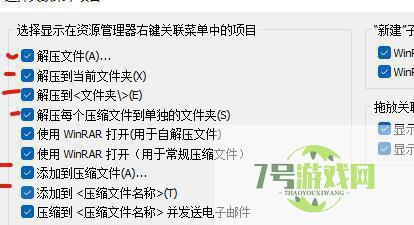
- win11自带解压软件误删了怎么办? win11恢复已删除的解压软件技巧
-
互联网
11-16
-
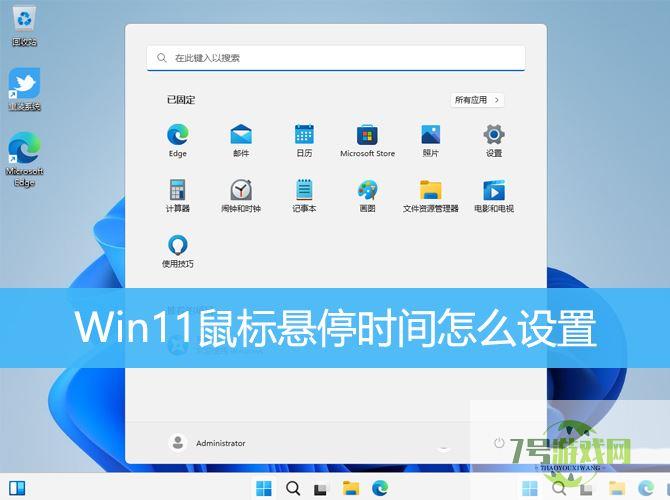
- win11鼠标悬浮提示遮挡点击问题怎么解决 优化Win11鼠标悬停时间技巧
-
互联网
11-16
-
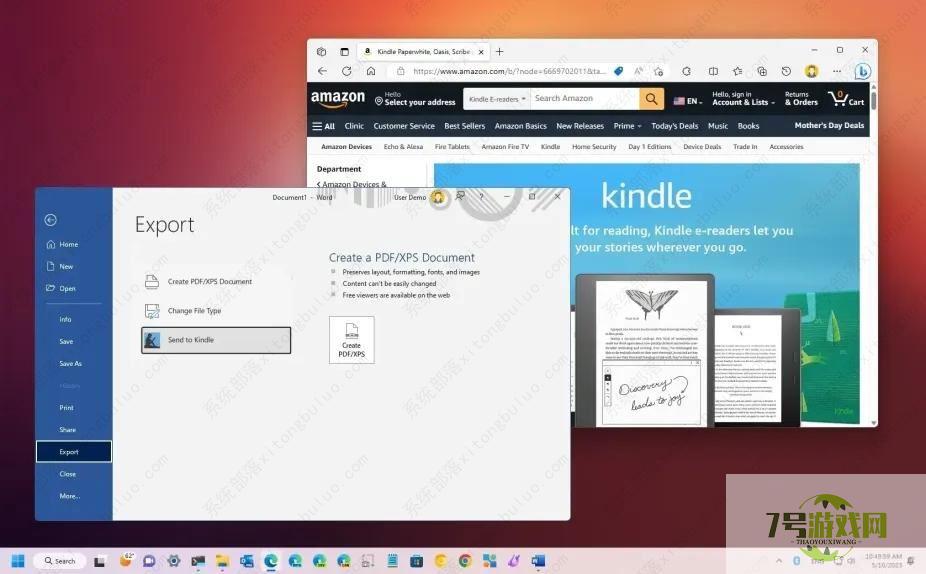
- Win11怎么将Word文档发送到亚马逊Kindle?
-
互联网
11-16
-
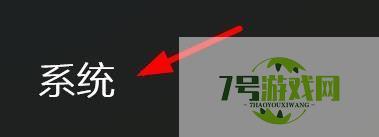
- win11屏幕怎么禁止自定义缩放? win11关闭自定义缩放并注销的技巧
-
互联网
11-16
-
如有侵犯您的权益,请发邮件给3239592717@qq.com



